Willkommen
Willkommen bei Dell
- Bestellungen schnell und einfach aufgeben
- Bestellungen anzeigen und den Versandstatus verfolgen
- Erstellen Sie eine Liste Ihrer Produkte, auf die Sie jederzeit zugreifen können.
- Verwalten Sie mit der Unternehmensverwaltung Ihre Dell EMC Seiten, Produkte und produktspezifischen Kontakte.
Netzwerkverbindung einrichten
Benötigen Sie Hilfe bei der Verbindung mit dem Internet? Verbinden Sie Ihr Gerät mit einem Drahtlosnetzwerk zu Hause, am Arbeitsplatz, an einem öffentlichen Hotspot oder mit einem Netzwerkkabel.
Mit einem Drahtlosnetzwerk verbinden
Führen Sie die folgenden Schritte aus, um eine Verbindung zu einem Drahtlosnetzwerk zu Hause, im Büro oder an einem öffentlichen Hotspot herzustellen.
- Wählen Sie die Symbole Netzwerk, Lautsprecher oder Akku auf der rechten Seite der Taskleiste aus, um die Schnelleinstellungen zu öffnen.
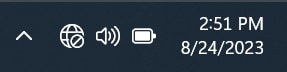
- Wählen Sie in der Wi-Fi-Schnelleinstellung die Option WLAN-Verbindungen verwalten aus.
- Wählen Sie das gewünschte Wi-Fi-Netzwerk aus und klicken Sie dann auf Verbinden.
- Geben Sie das Netzwerkkennwort ein und klicken Sie dann auf Weiter.

Haben Sie Probleme mit dem Herstellen einer Wi-Fi-Verbindung? Beheben Sie Probleme mit Drahtlosnetzwerkverbindungen in Windows.
Mit einem kabelgebundenen Netzwerk verbinden
Mit einer kabelgebundenen Netzwerkverbindung erhalten Sie eine schnelle und stabile Internetverbindung. Verbinden Sie ein Ende des Netzwerkkabels (Ethernet) mit Ihrem Router zu Hause und schließen Sie das andere Ende an den Ethernetanschluss Ihres Computers an.

Wenn Sie über eine Ethernetverbindung keine Verbindung zum Internet herstellen können, versuchen Sie diese Schnellmaßnahmen, um das Problem mit dem kabelgebundenen Netzwerk zu beheben und eine Verbindung herzustellen.
Videoressourcen (auf Englisch)
Getting Started: Connect to a Network
Let us show you how to connect your new Windows PC to the internet using an ethernet or network cable, or to a nearby Wi-Fi network.
Next, let us see which Dell apps come preinstalled on your new Dell PC.
Helpful links:
If you are having issues connecting to the internet using an ethernet or network cable, go to the Dell wired networking page.
If you are having issues connecting to the internet using Wi-Fi, go to the Dell wireless networking page.